色卡司一直以來主要針對企業推出相關產品,一直到今年初才開始陸陸續續推出以個人、家庭市場為目標的產品,米踩這次開箱的設備就是是色卡司N2310的小型NAS設備,在測試產品之前,[COLOR="#0000FF"]米踩想先談談資料儲存的重要性,"資料"是電腦設備裡面最重要的東西,而"硬碟"就是存放資料的最重要的設備[/COLOR],一台電腦對於米踩來說,CPU可以壞,主機板可以壞,記憶體可以壞,[COLOR="#FF0000"]唯獨硬碟不可以壞,因為其他設備壞了,了不起換一個就好了,硬碟壞了~裡面的資料可是回不來[/COLOR],要救回來簡單,花個幾萬元,內湖知名的凌x科技也可以幫你救回來.........
所以米踩身為王團的一員、T客邦的中流砥柱、民族的救星、國家的英雄、世界的那一道光芒、宇宙的中心,總是不厭其煩的告訴周邊的朋友與同事,硬碟是系統裡面最不可以相信的設備,因為主機板可以壞十次,硬碟一次也不可以壞,米踩的資料可是電腦裡面一份,外接式設備一份,放在公司再一份,一共三份來確保我寶貝的照片(絕對不是暗黑林x玲的照片......你們懂的......)與工作資料的穩當,有看到這篇文章的朋友,請務必去買一台色卡司N2310+Seagate NAS專用 2TB硬碟兩顆,回家好好的備份重要的資料嚕。
開箱測試流程如下~
【硬體開箱與測試】
★Thecus N2310
★Seagate NAS HDD
【Thecus N2310功能分享】
★初始設定(含DDNS)
★資料複製
★BT下載
★PLEX功能(利用XB0X360播放N2310中的影片)
★FTP檔案伺服器
★T-onTheGo介紹
▼說了那麼多話,現在來看看今天的主角們吧
色卡司N2310!!!簡單白色外箱,相當的有質感啊。

▼配件為簡單的說明、程式安裝片、變壓器、網路線、螺絲兩包,關於使用說明的部分,建議上官網下載,有非常完整的說明書,一步一步教你設定喔,非常實用。
下載請往這裡來(看右邊的檔案下載)

▼開箱啦!!!

▼簡約不花俏的機殼(如果有白色的機身可選擇會更好^^)

▼正面照,從右上方往下分別是~
1. 電源 LED
恆亮藍光: 系統開機完成
閃爍藍光: 系統開機中
恆亮紅光: 系統錯誤
2. 系統狀態 LED
恆亮白光: 系統自我診斷模式執行完畢
閃爍白光: 系統自我診斷模式進行中
恆亮紅光: 系統錯誤
3. HDD1 LED
恆亮紅光: HDD 故障
閃爍白光: HDD 活動
4. HDD2 LED
恆亮紅光: HDD 故障
閃爍白光: HDD 活動
5. 區域網路 LED
恆亮白光: 區域網路纜線連結
閃爍白光: 網路活動
6. USB LED:
恆亮白光: 安裝完成
閃爍白光:USB 複製活動
恆亮紅光: USB 複製發生錯誤
7. USB 複製按鈕:將 USB 儲存裝置的內容複製到 N2310。
8. 電源按鈕:開關機用

▼兩個 2.5"/3.5" SATA HDD 抽取盒,支援熱插拔喔(所謂的熱插拔是指在電源啟動的狀態下,可以直接將硬碟拔出或插進去,不需要關機才能更換硬碟喔)。

▼翻到後面來看,可以看到抽取盒有一些螺絲孔,這些孔位就是給2.5"硬碟使用的。

▼Seagate NAS專用 2TB硬碟,三年免費的保固喔喔喔喔喔喔喔!!!為什麼米踩要強調這一點,因為現在很多硬碟的三~五年的保固,是指第一年免費,但是第二年之後保修,也就是說修理要付費的,所以三年免費的保固是很有誠意的,現在Seagate NAS 2TB的價格也只要3千出頭,真的是便宜又划算。
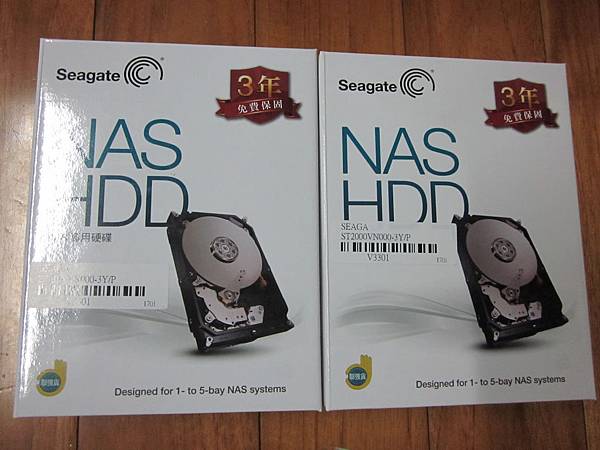
▼在防靜電袋中靜靜地躺著的硬碟......想到米踩多年珍藏與蒐集的東京愛情故事有了最終的歸宿,米踩忍不住就笑了^^
不過米踩也要強調一下,這顆硬碟在設計的時候,就是以7*24小時的方式設計,而不是5*8的運轉方式喔,何謂7*24,就是一星期7天運轉24小時,5*8就是一個星期5天運轉8小時,看的出來差別嗎?簡單來說就是伺服器等級(不關機),與使用者電腦等級(周休二日、上班8小時後就關機)的差距,若是拿5*8的硬碟來當伺服器的話,硬碟的壽命會大幅減少,就別論重要資料的保存有危險了,而且Seagate NAS專用硬碟還通過許多NAS大廠的相容性測試喔,不怕硬碟買回去與自家的NAS不相容,花了錢還不能用就悶了。

▼掀開了美女的面紗,驗明正身一下(羞扭),2TB的超大硬碟容量,這顆還只是容量最低的硬碟,目前上市的產品有高達4TB的喔,可以放好多東京愛情故事喔(別再想東京愛情故事是什麼片了,我絕不會說女主角是誰的......)。

▼把硬碟組合在抽取盒上後,先來測試硬碟的耗電量,啟動電源後待機的狀況下,耗電量僅5.3瓦,真的是非常優秀的數值。

▼米踩有顆Seagate 500G的硬碟光待機就耗費8瓦的電力。

▼Seagate NAS硬碟複製檔案時的耗電量也僅僅6.7瓦。

▼與同牌產品 Seagate 500G的硬碟,運轉時8.8瓦的比較之下,足足可節省20~25%電力,大廠製造硬碟的功力也是與時俱進,不斷的提升技術能力,不但增加了容量,還有效的降低了耗電量。

▼接下來用CrystalDiskMark在完全沒有資料的情況下,讀寫分別得到了153.1與151.2的成績。。
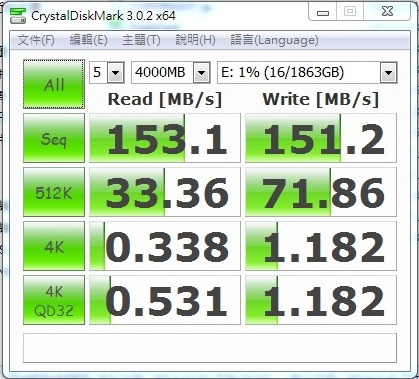
▼在HD Tune Pro測試的部分,Seagate NAS讀取的數值,比米踩想像好很多,讀取的平均值竟然可達140MB/s,比米踩另一顆測試的W牌2TB硬碟,硬是增加20%的速度。

▼HD Tune Pro測試的寫入部分,Seagate NAS的平均寫入數值為136.7MB/s,也是明顯比另一顆測試的W牌2TB硬碟效能來的好,不過米踩的W牌的硬碟並不是屬於NAS專屬硬碟,所以效能部分的落差的部分還是可以接受的。

▼看完測試項目後,就準備進洞房嚕^Q^

▼硬碟裝好後,看起來沒有什麼不一樣的地方,其實已經變成資料堅固的堡壘了。

▼準備上線運作啦,背後除了電源插孔以外,還有USB3.0、USB2.0與網路孔位,如果你忘記帳號密碼的話,RESET就是你最好的朋友嚕,它可以重置所有的設定,USB3.0、USB2.0是拿來接外接式硬碟或隨身碟的,不是拿來跟電腦連接的喔。

▼網路線的另外一頭,請接在家中的無線基地台、IP分享器或HUB上。

▼按下電源鍵開機啦,首先映入眼簾的燈號是電源與網路燈號,網路燈號恆亮白光是指已與米踩家的無線基地台連接了。

▼經過短暫的時間後,硬碟1與硬碟2個燈號也一起亮起。

▼開完機後可以看到,平均的耗電量是14.5瓦,以一台NAS加上兩顆硬碟,竟然只需要14.5瓦的耗電量,真的是非常省電,因為一台24小時不關機的牧場(不要問我牧場養什麼,還不就養驢子咩)動輒也要一~二百瓦的耗電量啊。

▼萬事俱備後,我們就來看看欠缺的東風要怎麼安裝與設定嚕,放入光碟後,執行光碟內的autorun.exe
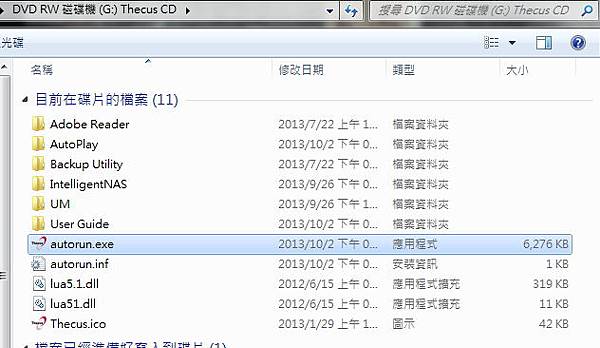
▼點選安裝
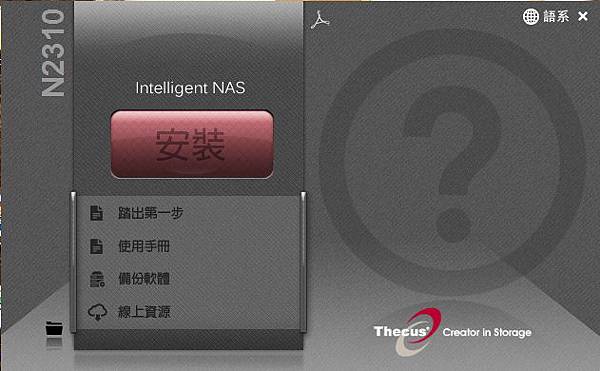
▼點選chinese再按ok。
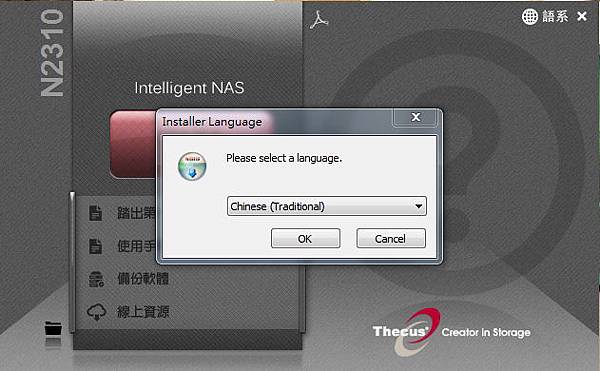
▼開始N2310的安裝精靈。

▼點選"安裝"

▼接下來就進行安裝了,是有沒有這麼簡單啊???

▼這樣就安裝完了耶.......

▼接下來找到桌面上Thecus Intellingent NAS的捷徑,點兩下啟動他。
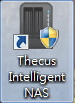
▼如果你家的電腦跟米踩一樣是使用WIN7的話,可能會出現下面的視窗,請點選"允許存取"
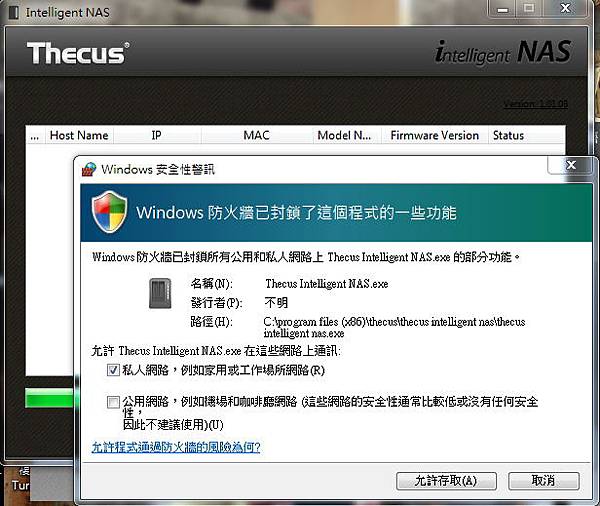
▼接下來程式就會進行區域網路的掃描,可以看的到米踩安裝好的N2310嚕,IP是192.168.0.105,接下來請選Next。
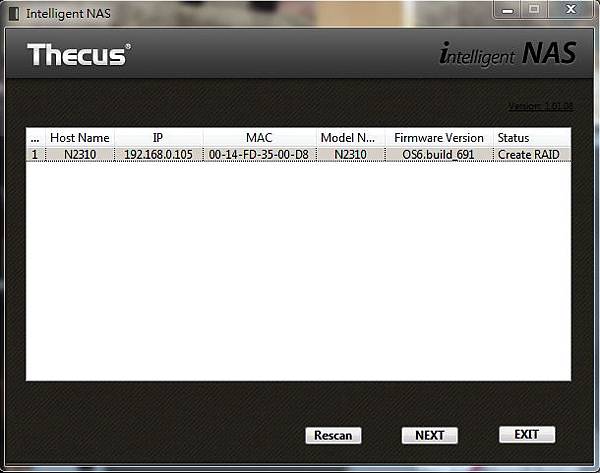
▼現在就要開始動真格的了,米踩身為網管,已經準備好要進行NAS的繁瑣設定了,我準備好了;
首先直接選Self-RAID Creation後按NEXT,因為米踩有裝2個硬碟,所以設定會是RAID1,RAID1是指"鏡射",也就是說兩個硬碟裡,寫入的資料都一模一樣,這樣一來就不怕有一個硬碟壞掉後,資料就全毀了,因為還有一個好的硬碟在,這樣一來資料就穩當了(讚)
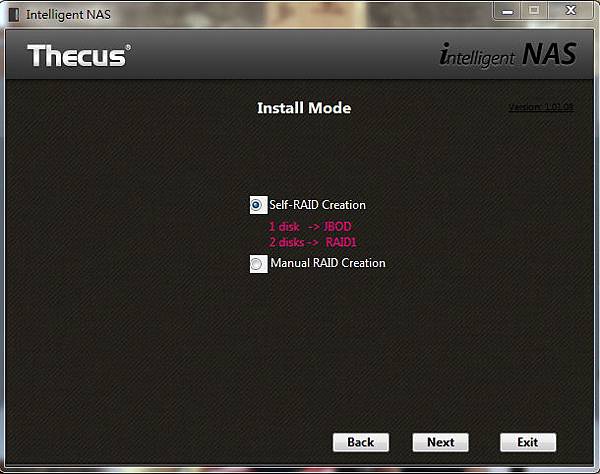
▼系統安裝中.......稍待五分鐘。
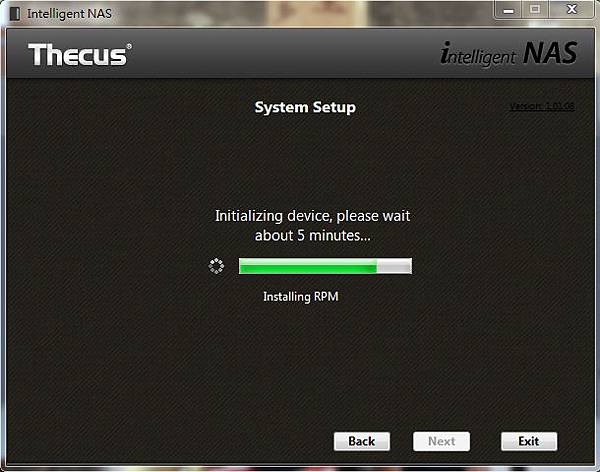
▼咦!!?這....這樣就設定完了嗎?怎麼到了Thecus ID的畫面了???
如果你跟米踩一樣還沒有買過色卡司的東西,請選擇Create Thecus ID,或是你已經有了色卡司的ID,就請選擇Login Thecus ID登入。
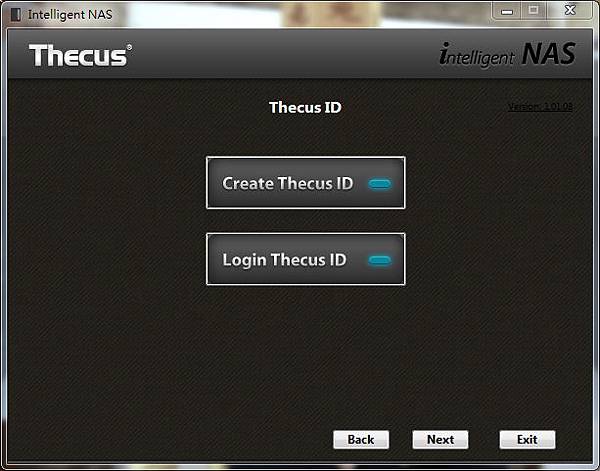
▼Thecus ID請填入您的EMail,不然會收不到認證信喔。
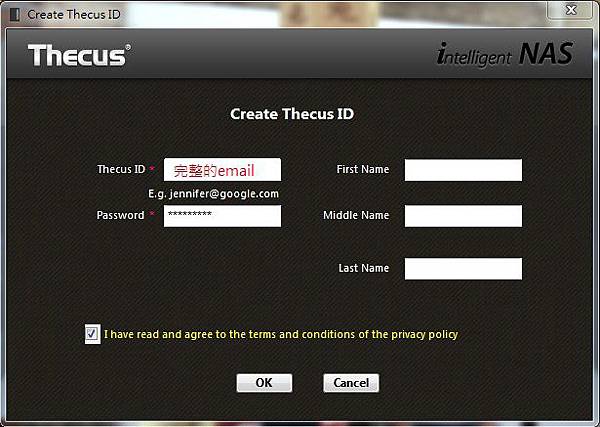
▼填寫完成後送出,就請去信箱收信吧^^
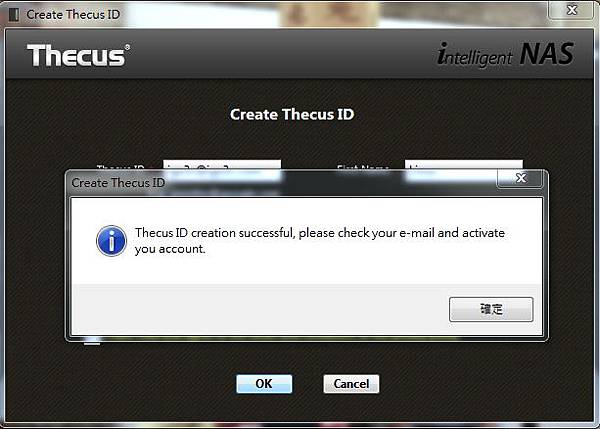
▼要注意的是,認證信可能會被誤判成垃圾郵件,請務必確認信件是否有收到喔。
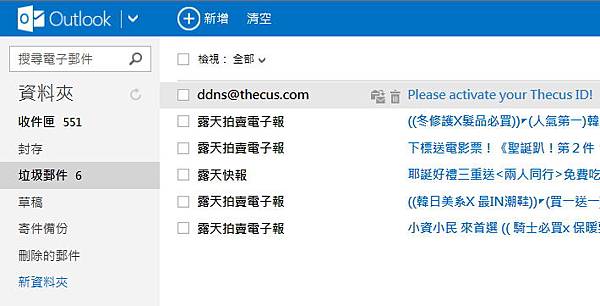
▼開啟信件點選連結,就完成Thecus ID註冊的程序了。
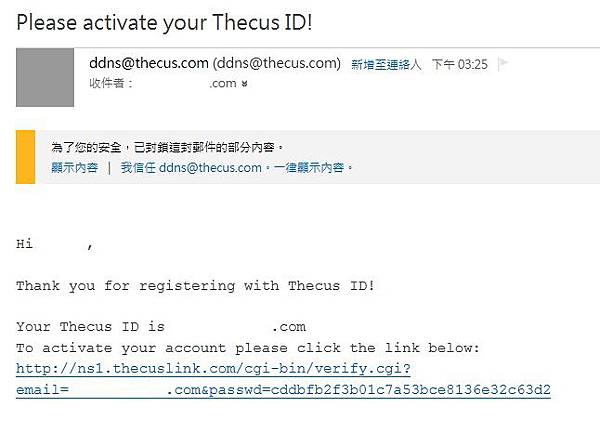
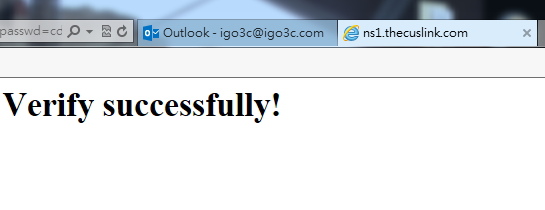
▼接下來是進行DDNS的註冊,註冊完後,Thecus就會給你一個網址,直接使用網址就可以連到N2310了,在這裡要注意的是DDNS的欄位不可以與他人重複,不然的話就會出現錯誤訊息喔。
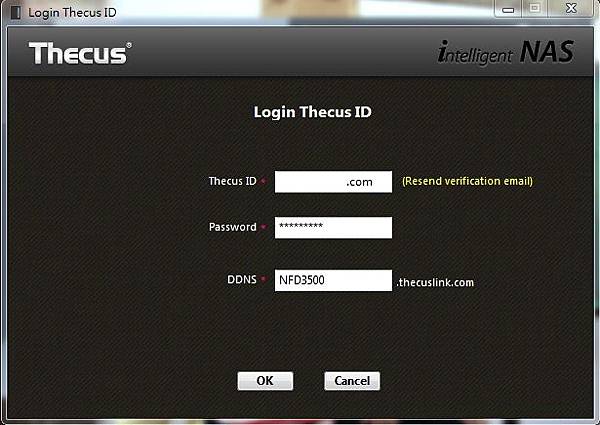
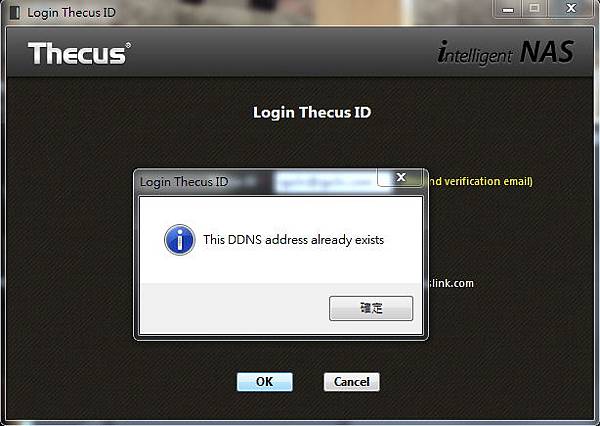
▼完成DDNS的註冊程序後,首先出現的就是設備的保固之類的說明,可以點選I agree,以後就不會再出現了。
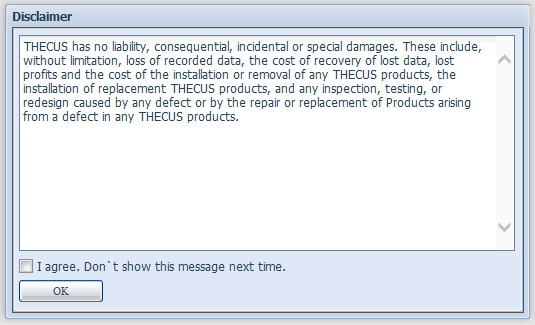
▼接下來是訊息通知的email設定,如果有需要的可以設定,米踩是直接跳過。
★SMTP Server:指定 SMTP 伺服器的主機名稱/IP 位址,比如說HINET的msa.hinet.net。
★Port(連接埠):指定用於傳送外寄通知電子郵件的連接埠,一般是25、465 (適用SSL) 和587 (適用TLS)。
★SMTP Account ID:帳號
★Account Password:密碼
★Sender’s E-mail Address:寄件者的電子郵件地址。
★Receiver’s E-mail Address:收件者電子郵件地址。
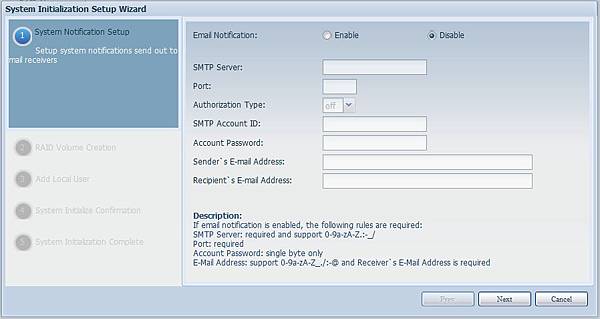
▼將兩個硬碟都打勾,接下來按NEXT。
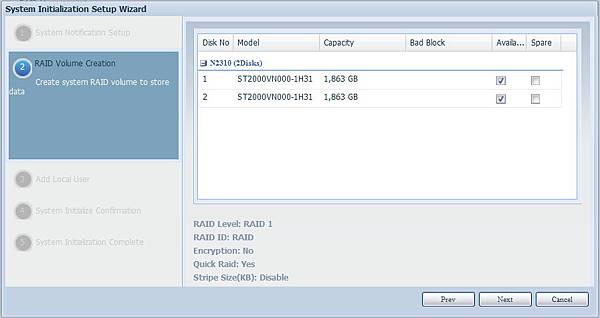
▼增加使用者,接下來按NEXT。
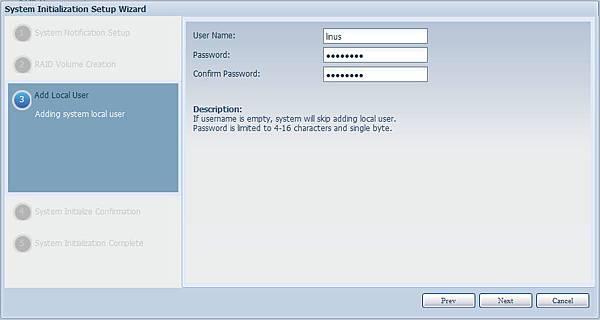
▼這樣就設定結束了,你說簡不簡單啦^^
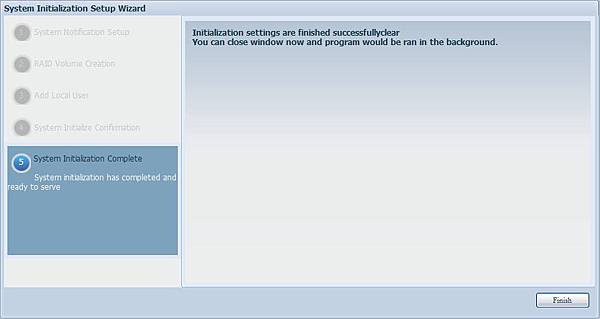
▼接下來就進入網頁了(預設帳號密碼都是Admin),N2310支援多國語言介面,首先點選右上角Admin=>Language=>正體中文,畢竟還是中文比較親切啊^^
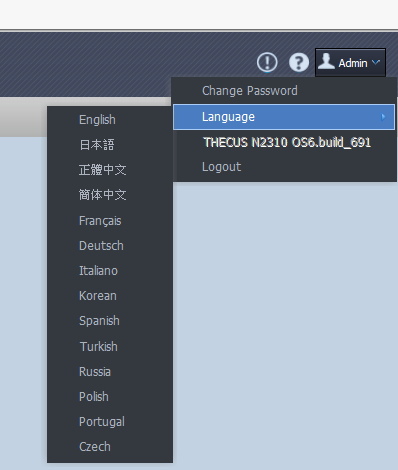
▼左下角有重新啟動與關機的按鈕。
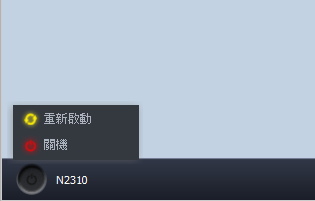
▼點選磁碟陣列,就會出現你設定好的RAID1喔,請務必確認是RAID1,這樣你備份的東西才會有保障。
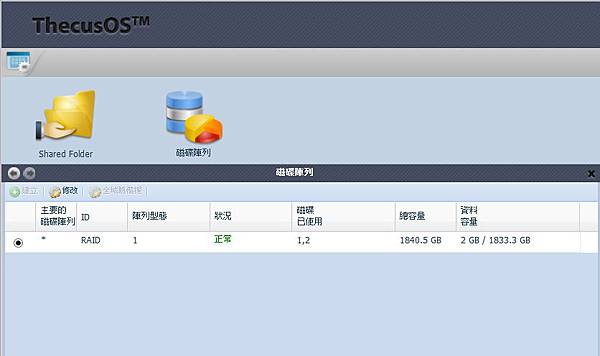
▼點選左上角很像行事曆的按鍵,就會出現控制面板,所有的設定都可以在這裡進行。
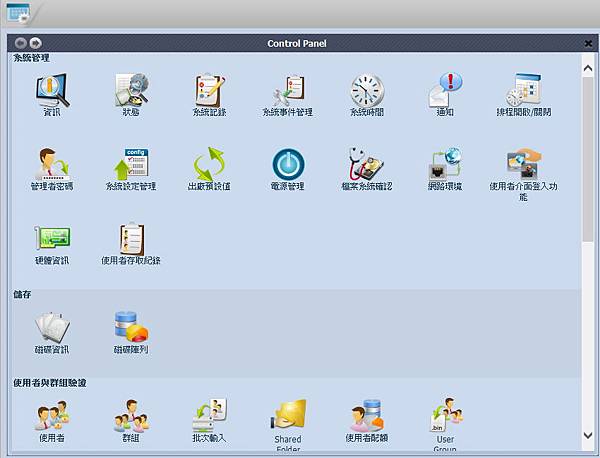
▼可以把常用的程式,按右鍵新增捷徑到首頁,相對的也可以刪除捷徑喔。
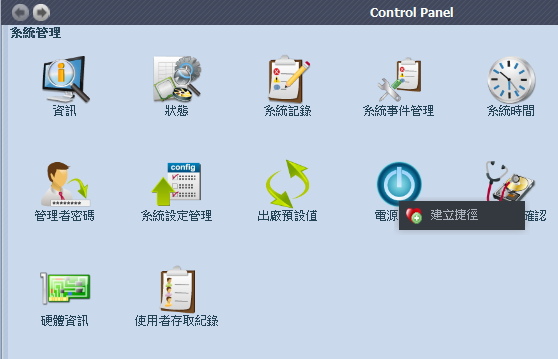
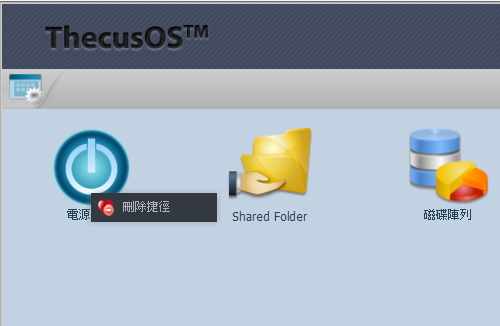
▼點選首頁內的Shared Folder,就可以看到目前分享的資料夾,目前預設都是開放,設定為開放就是每一個人都看的到,害羞的東西別放在這些資料夾內喔。
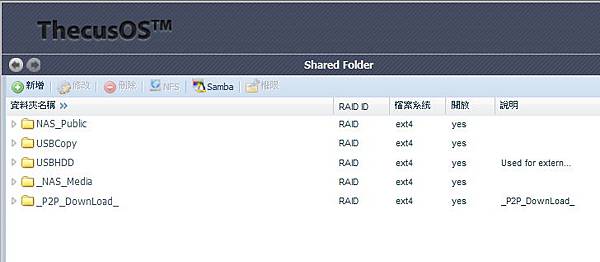
▼現在問題來了,我要怎麼將檔案copy到N2310的NAS上呢?在掃瞄NAS時,會出現一個IP,請在我的電腦的上方,鍵入你抓到的IP,這裡抓到的是192.168.0.4,所以就要鍵入\\192.168.0.4\
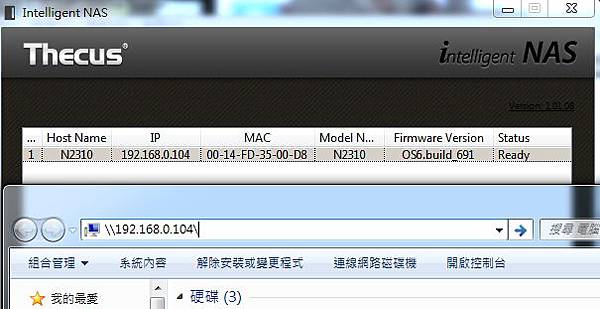
▼接下來就會跳出帳號密碼的視窗,請鍵入你剛剛建立的使用者。
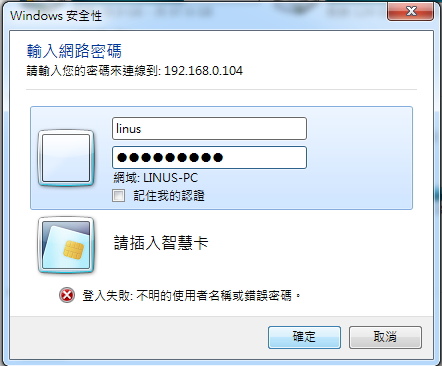
▼輸入的帳號密碼正確的話,就會進入NAS的磁碟空間了,這時候要複製什麼檔案都嘛隨便你,哈哈哈。
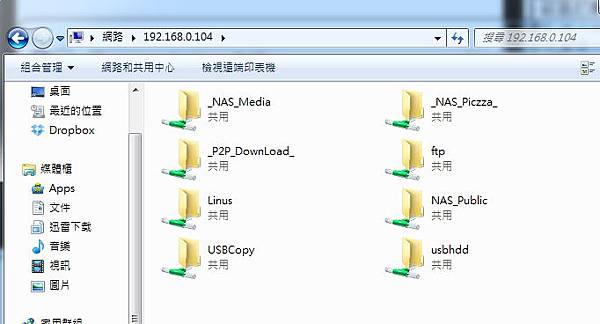
▼接下來介紹,縱橫BT界的好功能,男人必備利器(羞扭) Transmission BitTorrent,Transmission BitTorrent是一個強大的BT客戶端下載軟體,內建在ThecusOS™ 6中,只要添加torrent種子文件便可高枕無憂的等待檔案下載完成,透過N2310的BitTorrent來下載檔案,檔案就會直接儲存在N2310中,如此就不需要整天開者PC,省下不少電力。同時Transmission BitTorrent推出的行動裝置應用程式,可以透過行動裝置增加與監控種子下載狀況,非常便利。
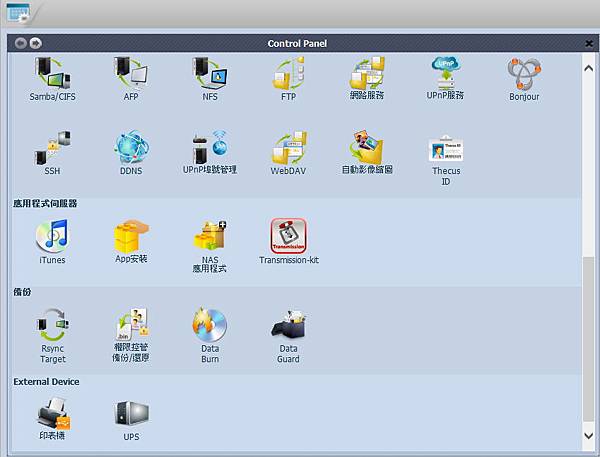
▼執行Transmission BitTorrent後,可以開啟專屬的下載網頁,或是直接鍵入網址,也可以在全球的任何一個角落,進行BT任務的管理耶,超方便的啦。
網址範例:http://[COLOR="#FF0000"]YourThecusID[/COLOR].thecuslink.com:9091/transmission/web/
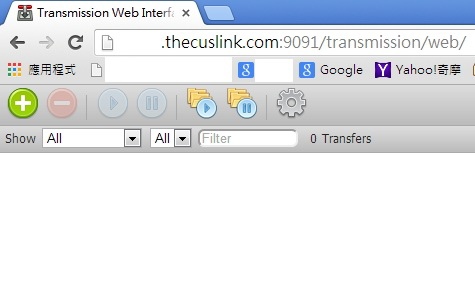
▼上傳種子後,就快樂的下載啦,請不要詢問米踩這些BT下載的是什麼,男人!!!你懂的(指)
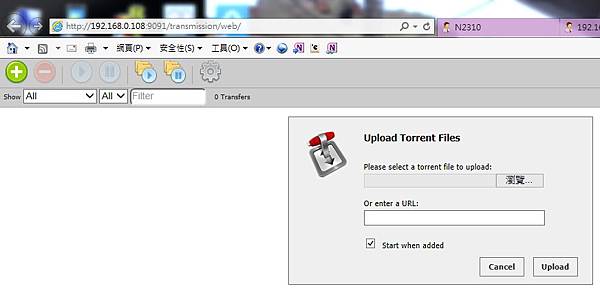
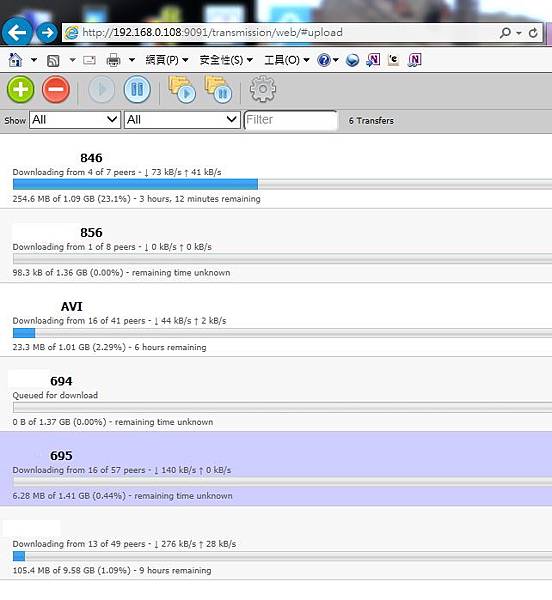
▼下載火熱的東京愛情故事(簡稱東京熱)後,只能在電腦上面看是多乏味,當然要使用電視的大螢幕來看,才有爽度啊,接下來米踩就來介紹N2310另一個方便的功能 Plex多媒體伺服器,Plex多媒體伺服器就像是數位多媒體的心臟和大腦。從色卡司® NAS APP Center,下載與安裝免費的Plex軟體到你的NAS後。就可透過連接在網路上的各種設備(如您的Xbox 360和行動裝置)來播放存在NAS中的各種多媒體檔案,安裝路徑在程式面板=>應用程式伺服器=>APP安裝=>PLEX 安裝。
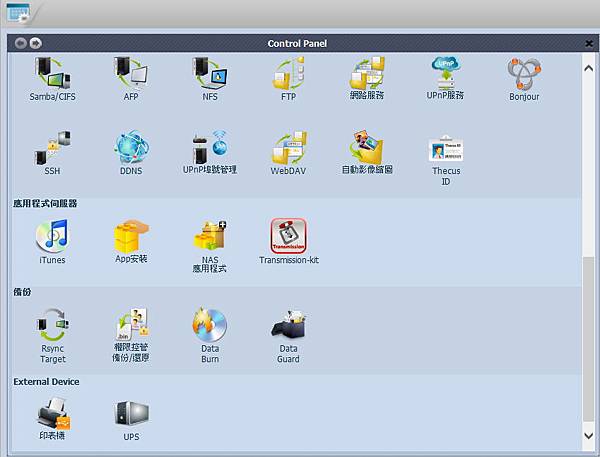
▼安裝完PLEX APP後,可以進入PLEX的網頁,進行設定,語言設定請更改為臺語(繁體中文),其實Plex Media Server不需要什麼其他的設定,只要把影片放進NAS_Public/NAS_Media/的資料夾就可以了。
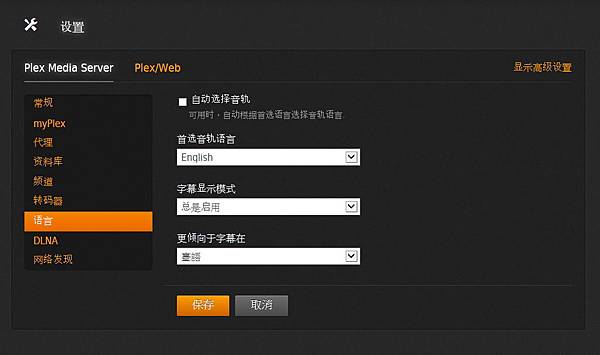
▼放進影片後進行刷新,就可以在網頁內播放影片了,但是!!!這跟米踩所說的在電視看東京熱(火熱的東京愛情故事)有什麼關係,因為接下來米踩就要用xbox360來看影片啦^Q^。
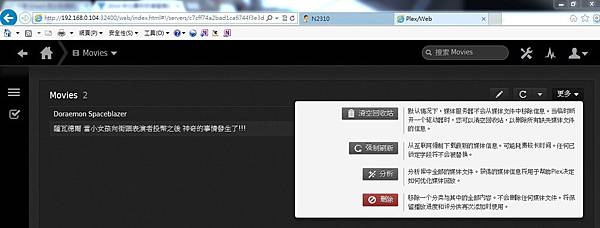
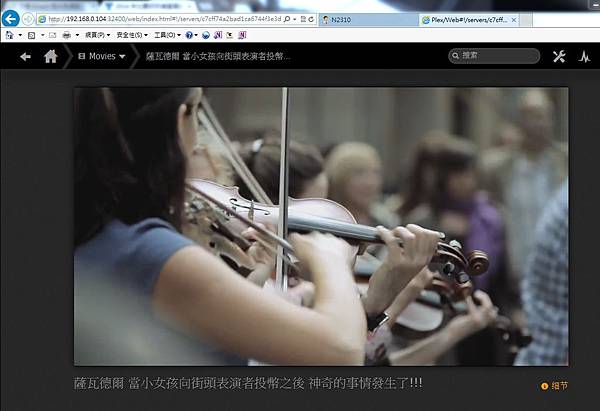
▼打開xbox360後,應用程式=>我的應用程式
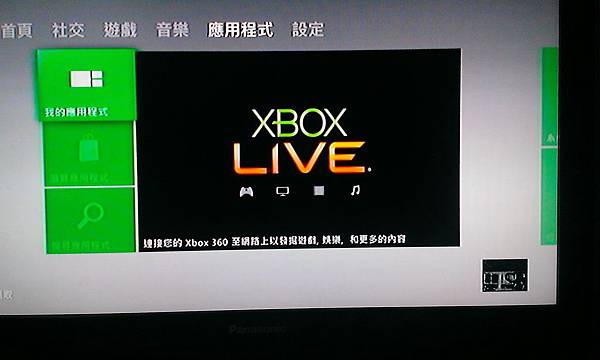
▼系統視訊撥放器
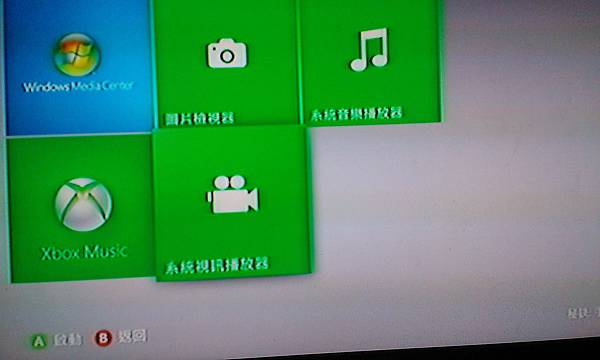
▼在選取來源的部分,就可以看到N2310的裝置了。
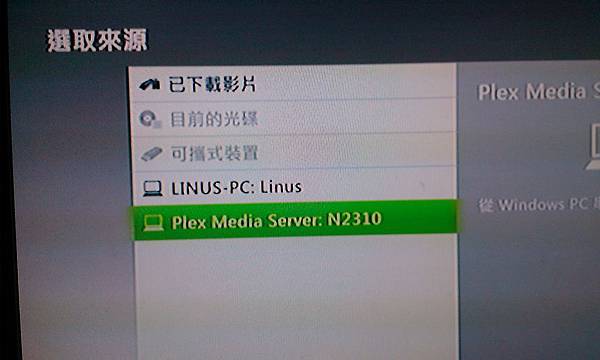
▼點選N2310後,會看到很多資料夾,選擇Movies。
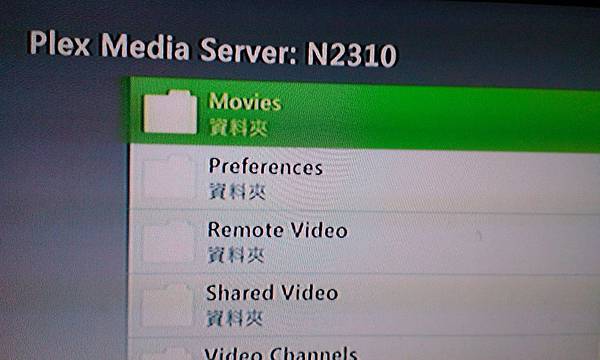
▼接下來就可以看到你放在NAS_Public/NAS_Media/裡面的影片嚕。
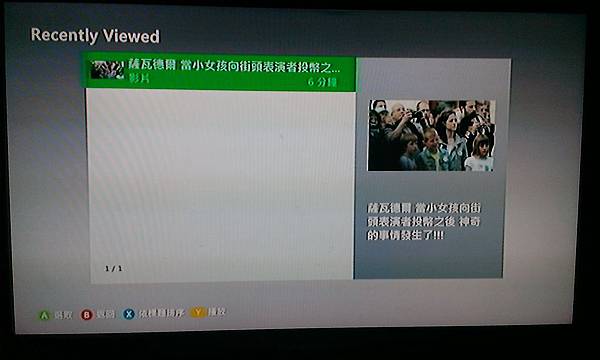
▼撥放,你看看~就是這麼容易啦。
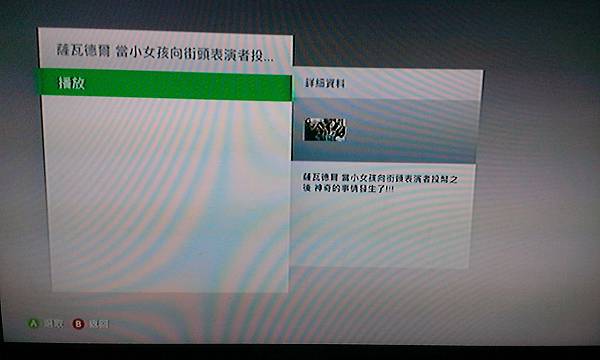
▼上班時(大誤)把透過網路把BT種子放上N2310,一回到家開啟XBOX 360,馬上就可以透過大尺寸的電視,撥放最新的東京熱(火熱的東京愛情故事),你看看~還有什麼比這更爽的,有了N2310~家裡就是你的電影館啊!!!
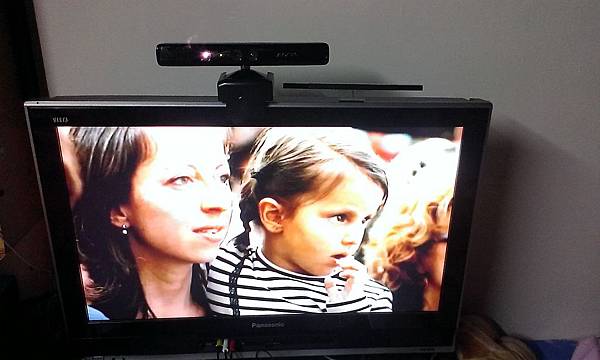
▼好功能永遠不嫌多,FTP是一個很實用的功能(FTP就是透過網路進行檔案上下傳服務),米踩怎麼能不介紹咧,首先執行FTP軟體,米踩使用手機的ES檔案瀏覽器裡的FTP功能,新增站台,設定值如下,這裡比較需要注意的是,FTP路徑請打DDNS的網址,N2310的FTP埠是使用2100,而不是傳統常見的21埠喔。
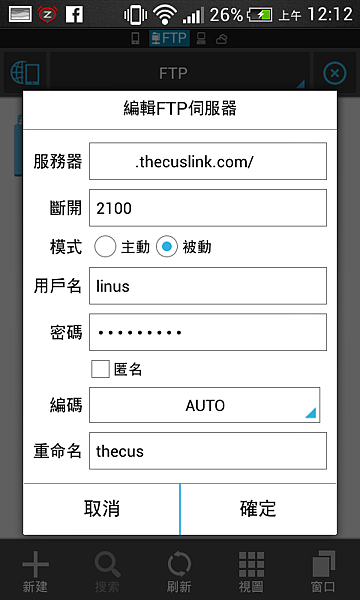
▼設定成功後進行連結,就輕輕鬆鬆的進入N2310的資料夾存取檔案,也就是我在任何地點,都可以存取我的檔案伺服器啦,真的超棒。
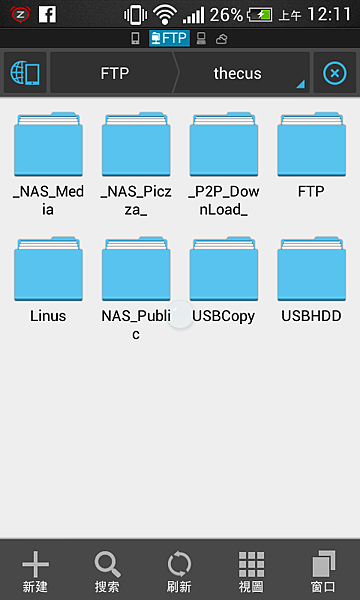
▼不過!如果想以手機進行N2310的檔案管理,色卡司當然也有出自己的手機APP啦,名叫T-onTheGo,在Google Play裡面就可以找的到。
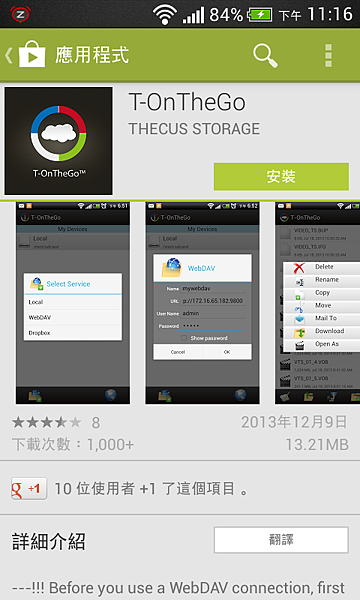
▼安裝完成後在手機會自動建立T-onTheGo的捷徑。
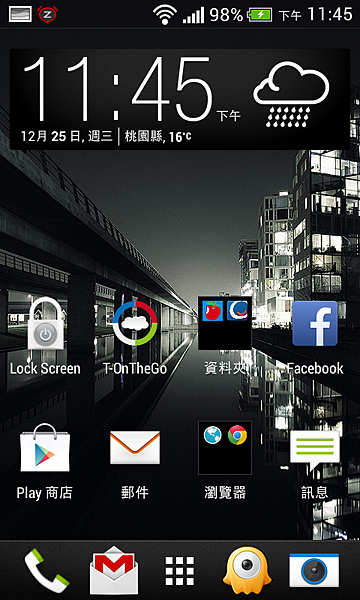
▼開啟程式後,點選左下角的圖示。
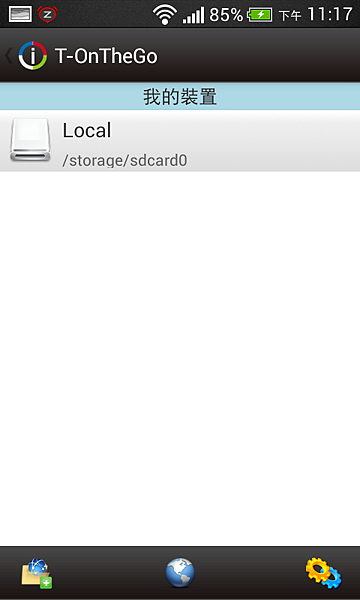
▼T-onTheGo不單單只能連線N2310,還可以管理知名的網路磁碟Dropbox喔。
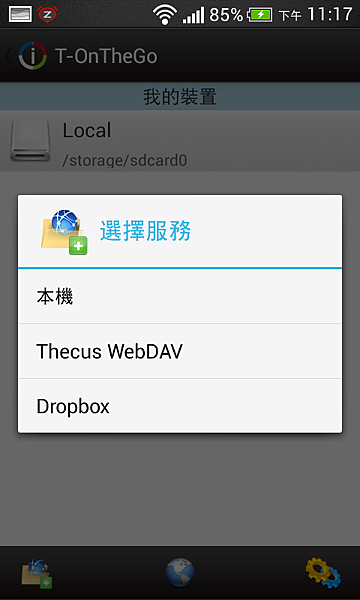
▼接下來設定Thecus WebDAV,來連接N2310嚕,名稱隨便取,自己看得懂就好,路徑請打DDNS的網址,範例:http://[COLOR="#FF0000"]YourThecusID[/COLOR].thecuslink.com:9800
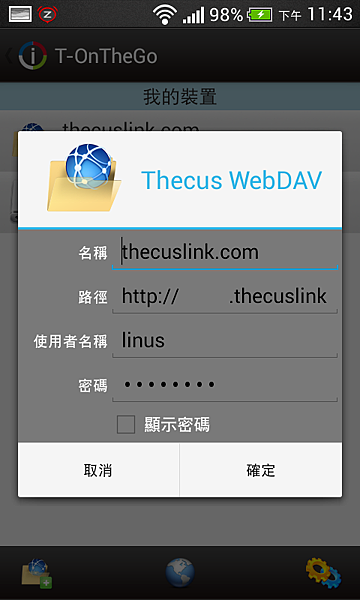
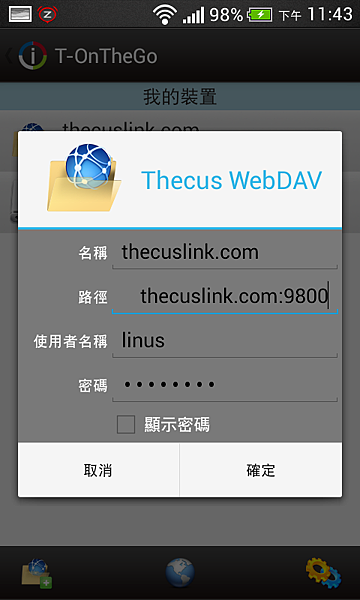
▼設定好後,點選剛剛你設定的名稱進行連線,就會出現你的資料夾啦,別問我這些可疑數字的資料夾裝什麼.......,你說是不是很簡單啊^^
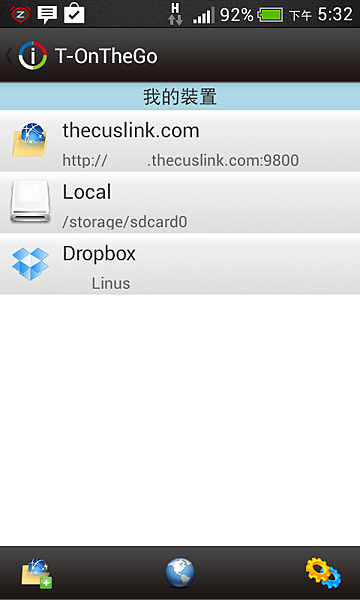
▼結語
米踩陸陸續續介紹了很多N2310的功能,但是這些都是非常實用,也常常用的上的功能,以4張多小朋友就可以買的NAS來說,CP值真的非常的高,因為......硬體有價資料無價,N2310就算只拿來存重要的資料,它的價值就遠遠超過你的想像,就別說它還有這麼多功能。
[COLOR="#FF0000"]米踩再重申一次,硬碟是不可以信任的硬體,就算是全新品,縱使是穩定度再高也一樣,因為硬碟連萬分之一的損壞機率,都能為你帶來無法想像的災難,買一台Thecus N2310,加上2個穩定度高的Seagate NAS專用硬碟,替你無比珍貴的資料買一份保險是有必要且道德的[/COLOR],你會為你的人、車子、房子,買一份保險,當然也要為你最珍貴的資料(孩子的照片、工作的資料)買份保險,你說是吧^^(撥瀏海)。
本文同步發表於:
Mobile01論壇
滄者極限
小7俱樂部
XFastest論壇 ※XF論壇選為精選文章※
伊莉論壇 - 電腦資訊
米踩的3C部落格
米踩感謝各位撥空閱讀本心得,內文如有謬誤請指教,謝謝。
[COLOR="#008080"]HI 我是米踩 ,現職為資訊工程師(又稱MIS、IT、網管或工具列)。[/COLOR]
對於3C產品與攝影有莫大的興趣;喜歡用簡明詼諧的方式,來分享3C產品的使用心得與評測。
如果[COLOR="#006400"]有興趣找米踩當文字工,請E-Mail至[/COLOR] igo3c@igo3c.com[COLOR="#006400"],謝謝。[/COLOR]
電腦設備:PC與NB有N台(網管什麼沒有,可以測試的電腦特別多......)
手機:HTC ONE SV
平板:ASUS TF101 3G +Wifi 版
相機:Canon EOS 650D
